平时我在路旁或商场经过 VR 体验店,一直都是视而不见,也许是 VR 早期的高成本和低体验让我残留了这种偏见。不过近期我对视觉动画图形的兴趣,以及 Web 3.0 的活跃,让我逐渐聚焦到了 VR,几次浏览 District M 发布的视频后,在 2021 的尽头,我决定购买 Oculus Quest 2 作为自己迎接 2022 的礼物!
开机
由于购机心切,在某宝下单后,我就一直频繁地关注着快递动态——这种内心久违的期待,倒是达到了这份 2022 礼物的期望。
收到包裹,拍照后马上激动开箱!首先感受的是包装很精美大方,暗自觉得这两千多花得很值,然后鼓捣鼓捣看看说明书搜索资料开始上手,佩戴好准备网络安装 Oculus App 激活设备,进入系统体验新手教程探索系统设置,直呼这两千多花得太值了!马上录屏分享给朋友,看着很 Meta 的浮动 Bubbles,悄然入睡。
对于想要尝试的朋友,几点建议:
一、购买建议,如果不着急可以通过亚马逊海外购购买,更实惠;新品的标配是 128GB,不要购买 64GB 版本,看需求购买 256GB;USB 3 Link 线是刚需,自带的线只够充电,数据传输很慢且很短。
二、激活建议,需要 Facebook 账号;国内需要准备可以科学上网的 Wi-Fi 供设备连接,博主是直接从 Linux 切回了 Windows 开启热点然后通过 Clash 的 TUN 模式共享给热点;不想折腾可买服务。
三、使用建议:
-
近视是看不清内容的,但磁吸镜片不是必须,只要你掌握了正确的方法🤓。..一段时间后会磨损划坏镜片表面导致模糊..!
正确的佩戴方法:先将设备立置在桌面,并将头带推到前方,然后眼镜置入设备,双手托起设备撑开镜腿,作为一个整体戴上,最后一手托住设备,一手将头带拉到后方即可轻松戴上。
正确的调整方法:通过拉动两侧头带调整紧松(将滑块往两边拉动变紧,任意..滑块..往中间移动再拉动两边..滑带..变松),通过顶部头带和两边固定转轴则可以调整垂直方向位置和角度。
正确的取下方法:一手托住设备,然后一手拉动后方头带,即可轻松取下。
佩戴好后,眼镜不会压迫到鼻梁,也不会压迫眼睛——因为承重支撑的都是头戴,眼镜只是嵌在了里面——可以舒适地转动头部,清楚无模糊地看全显示内容(若视野窄可左右调整瞳距)。
另外,眼镜垫配件不是必须的,如果正常戴上不会有压迫,没必要装上。鼻翼有些许漏光是正常的,某些情况下你会发现这样的设计非常必要,比如:不想取下头戴,但仍想浏览手机时。
-
建议开启实验性功能中的「同时运行多款应用」,这样在主控室可以铺放三个应用窗口,在用浏览器网上冲浪的时候非常有用。如果你开启后没有看到三个窗口,也无法调整窗口大小,这可能是因为你目前处于平板模式。
2022 年 1 月 17 这周发布的 37 版本系统添加了 Display Bar 特性2,只需要选中窗口底部的(注意不是菜单栏底部)Dock 栏,然后食指按下触发器往前方移动,即可切换到桌面模式看到三个窗口,有些窗口可调整大小。
值得一提的是,这个新增的特性,还让我们终于可以躺着使用 Quest 2 了😉,随手将..菜单栏..底部的 Dock 栏移向天空,躺下即可看到整个世界!
-
系统有两种防护边界,原地边界与游戏区移动边界,如果只是上上网看看视频看看电影,使用原地边界更方便。
可以在实验性功能中配对蓝牙耳机,避免某些情况下可能发生的社会性死亡。
可以在菜单栏的快速设置中重置视野,也可以通过长按右手控制器的 Oculus 按钮实现。
同样,可以在快速设置中切换到透视模式,也可以在设置⇨防护系统⇨常规⇨双击开启透视中配置,这样轻触头戴侧边两次,就可以迅速切换到透视模式。
自己去探索发现吧!
问答
如何传输播放本地视频文件?
类似 Android,数据线连接到电脑后,需要在系统内确认「允许访问数据」对话框(如果没有对话框,在设置⇨电源中将自动休眠时间加长),然后就可以在电脑的文件管理中看到 Quest 2 设备,最后直接复制粘贴文件即可。
文件传输好后,可以在 Files 或 File Viewer 中看到传输的文件并预览,如果要获得更好的观影体验——简单说就是屏幕更大——可以安装 Bigscreen 然后通过里面的 Videoplayer 播放(Bedroom 环境可以躺着看但体验还不是很好)。或者使用 TV 在「你的媒体文件」中播放,先将窗口拉到最大,然后点击右下方的🌙进入免干扰模式,体验还是相当不错的,曲面且可躺下观看(仰向天空然后右手控制器长按 Oculus 按钮重置视野),视频清晰和流畅程度感觉也要更好。
在播放时,如果遇到没有声音的情况,可能是因为视频中的音频格式是杜比 AC3 或 DTS 格式,这两种格式因为版权原因在 Quest 2 中暂时播放不了,不过可以使用 Moon VR Player 播放。这个播放器也支持外挂字幕,但需要文件名相同且在同一文件夹内。当然,字幕也可以通过 ffmpeg 处理实现内嵌,这样就可以在其它两个播放器都顺利加载。目前 TV 应用播放 3D 视频好像不太行,画面变成了 1:1,然后有的视频会导致应用卡死无法播放,解决方法只有重启系统。3
此外,浏览器全屏观看视频的体验也很好,应该也可以通过浏览器来播放电脑本地视频,直接走网络免去有线传输和处理,不过博主暂未尝试。
如何让 Quest 2 科学上网?
因为 Quest 2 的系统是基于 Android 的,所以可以安装运行 APK 也支持系统层级的 VPN,在设备中解决了网络问题就不必依赖 Wi-Fi,更方便。不过系统无法直接安装,需要开启开发者模式,然后通过 SideQuest4 进行安装,比如 Clash,安装后配置好,然后设置中开启自动重启,实现 Quest 2 独立自由了!
通过 SideQuest,你也可以安装一些非原生应用,比如:谷歌拼音输入法、微软桌面、Chrome 浏览器、VLC、Telegram、微信,但建议不要安装太杂,不然可能会消耗很多资源,也有安全风险。
- 谷歌拼音输入法让你在这些第三方应用中输入中文,但在原生应用不会生效;
- 微软桌面打开熟悉的安卓设置界面,然后可以解决一些应用界面适配问题;
- Chrome 浏览器由于没有谷歌服务无法同步,但可以用来输入中文搜索;
- VLC 可以用来播放 2D 视频加载调整字幕,尽管没有原生应用体验好;
- Telegram 可以用来快速跨设备分享文件文本等内容;
- 微信由于账号单设备登录限制,基本就是在 Quest 里截图录屏马上分享给朋友群聊,Doge 一下就卸载了。
如何协助朋友体验?
朋友想要体验,但自己需要能够看到 Quest 里的内容,才能给朋友提供一些关键的指导。最简单的方式是通过手机上的 Oculus App,除了能够看到内容,还能够快速打开新手教程供朋友体验。
此外,还可以通过电脑上的浏览器,打开 https://www.oculus.com/casting 登录设备账号,然后 Quest 里面菜单栏点击分享,再点击投屏然后选择电脑,稍等一会,应该就可以在网页中看到内容。
如何写代码?👨💻
可以浏览器打开 GitHub Codespaces 写代码,不过控制器输入效率比键盘低,两指滑动还是无法与十指点击相比。但是,可在实验性功能中通过蓝牙来连接键盘以及鼠标5,然后就可以随心输入代码了。还存在的两个问题是,系统默认输入法还暂不支持中文,屏幕看静止的文字显示质量还不够,基本放弃。
我最常用的应用是什么?
第一肯定是世界窗口——浏览器,除了浏览日常普通的平面网页,视频网站全屏看视频,还能体验 VR 内容,大爱 Web!
第二可能是 YouTube VR,因为之前可能只有它支持躺着浏览,里面也有一些全景视频,但今后可能更多使用 Web 版了。
第三是 Bigscreen,可以用它看本地电影,支持很多虚拟环境,还可以创建房间与朋友一起看电影,完美观影社交体验!
原生的 TV 里面也有一些很棒的内容,会偶尔浏览一下。推荐两个体验很棒的视频:一是 VR 动画 Namoo——春夏秋冬,生命之树,一个轮回;二是 VR 纪录片 Alex Honnold: The Soloist VR,讲述霍诺德的徒手攀岩,十分震慑心灵。
游戏尝试过非常流行的节奏光剑 Beat Saber,还有一个第一人称射击游戏 Gun Raiders,与我之前 Linux 中玩过的 Xonotic 有点像,不过 VR 中被刀刺杀的体验过于难受,因为里面有很多玩家是小孩,且都开着麦,凉凉马上听到嘲讽。
最后推荐一下新出的 Distict M,一个新颖佛系的第三人称溜冰游戏!
感受
身临其境一定是 VR 最核心的感受,试想未来,当鼻翼处稍许漏光的连接彻底隔绝之后,现实与虚拟是否也就独立平行了呢?
Quest 2 看视频看电影非常完美,特别是 3D 电影和独有的 VR 视频,躺着网上冲浪也非常舒服!三面巨大的曲屏,体验满分。
不过目前用来办公估计还有不足,因为保持静止的文字在眼前不够锐利,且能看到闪动。另,软件方面也还有很大改进空间。
最后提醒:注意休息,正是春天好时光,多出去散散步。
二〇二二年三月十二日
-
分享几个体验视频:
①初次体验:https://youtu.be/ZbCfpofYSBI
②新手教程:https://youtu.be/YGlrOAzFfNg
③生命之树:https://youtu.be/TBSqU-4L7wM ↩︎ -
长按开机键即可选择重启系统 ↩︎
-
Arch Linux: https://aur.archlinux.org/packages/sidequest-bin ↩︎
-
2022 年 3 月 7 这周发布的 38 版本系统中,已经将蓝牙和键盘的配置移动到了设置⇨设备中,且可以在实验性功能中调整鼠标的灵敏度。 ↩︎

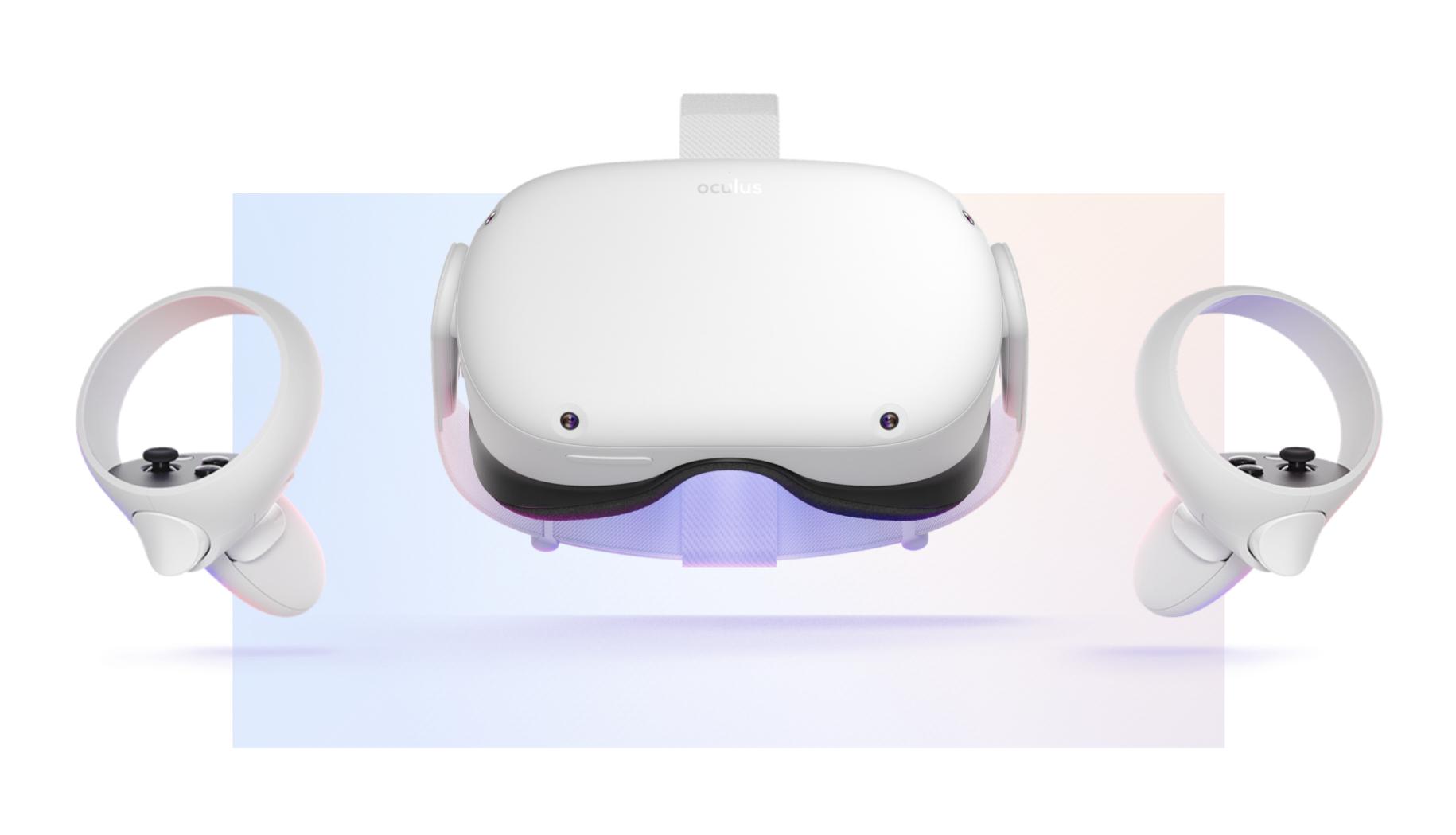

 ufabet
มีเกมให้เลือกเล่นมากมาย: เกมเดิมพันหลากหลาย ครบทุกค่ายดัง
ufabet
มีเกมให้เลือกเล่นมากมาย: เกมเดิมพันหลากหลาย ครบทุกค่ายดัง